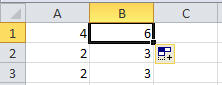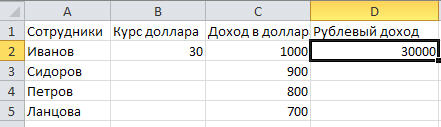Microsoft Excel.Операции с ячейками. Урок 2
Основной неделимой единицей информации в программе Microsoft Excel является ячейка. В этом уроке мы рассмотрим принцип взаимодействия ячеек друг с другом, другими словами, ни что иное, как...
Операции с ячейками.
Для того, чтобы перетащить содержимое конкретной ячейки, нужно первым делом сделать ее активной, а затем щелкнув по ее рамке и удерживая левую кнопку мыши , перетащить ее в нужное место. Если содержимое ячейки требуется не переместить, а скопировать – то нужно проделать ту же самую операцию, но только удерживая при этом еще и клавишу Ctrl.
Что еще может быть такого примечательного в этой рамке, которой выделена ячейка? Если приглядеться, то в нижнем ее правом углу, можно увидеть черный квадратик. Разумеется, здесь он присутствует не как элемент дизайна, а выполняет некоторый функционал.
Так, если потянуть за этот квадратик вниз, то будет скопировано все содержимое ячейки на строку вниз на столько строк, на сколько вы потянете этот квадратик. Но скопированы ячейки будут особенным образом. Т. е., допустим, что если бы в ячейке находились не просто данные, а какая-нибудь формула, то она скопировалась бы не в точности, а с учетом тех ячеек, над которыми выполняется операция, но с учетом той строки, в которую они были скопированы. Немного запутано? Тогда попробую пояснить на примере.
Допустим в ячейке A1 была сумма из двух чисел, А2 и А3. Причем, в каждой из них находится число 2.
Также у нас есть ячейки B2 и B3, в которых находится число 3.
Теперь же попробуем потянуть черный квадратик вправо. Что мы увидим? В ячейке B1 теперь находится сумма двух чисел – B2 и B3. А если мы встанем на ячейку B1, то увидим что содержимое ее стало таким - =СУММ(B2:B3).
Для наглядности привожу также скриншот.
Это бывает очень удобно в том случае, когда у вас есть два столбца, и скажем вы посчитали итоговое значение по первому из них. И чтобы для второго столбца не выполнять ту же рутинную операцию, достаточно будет просто потянуть квадратик вправо. Также и для следующего столбца.
Еще можно посчитать значения не соседнего столбца, а скажем пятого столбца. То есть, не трогая по сути соседние столбца. В этом случае, тянем уже не за квадратик, а становимся курсором мыши на вертикальную или горизонтальную линию и удерживая клавишу Ctrl, перетягиваем курсор туда, куда нам нужно (в этом случае возле стрелки появится маленький плюсик). Если же клавишу Ctrl при этом не удерживать, то произойдет просто перемещение ячейки с формулой.
Давайте разберем и такую ситуацию. Предположим, у нас есть список сотрудников и необходимо перевести их долларовый доход в рублевый. Вроде бы на первый взгляд ничего сложного, надо умножить доход на курс доллара. Собственно, так оно на самом деле и есть, но тут есть подводные камни, которые стоит принимать в расчет.
Дело в том, что перемножив значения одной ячейки на другую, мы тем самым посчитали доход в рублях. Теперь же, чтобы посчитать доход остальных сотрудников, нам по логике вещей, останется перетянуть черный квадратик ячейки вниз. Но вся проблема в том, что если мы это сделаем, то остальные ячейки заполнятся нулями.
Происходит так, потому что в ячейке D2 будет находиться формула = B3*C3. А в ячейке B3 у нас пустота, то есть ноль, при умножении на который и получится ноль.
А если бы мы попытались наоборот, совершить обратную операцию – перевести рублевый доход в долларовый, тем самым поделив этот доход на курс доллара, то у нас бы получилось деление на ноль. Вследствие этого Excel бы написал (#ДЕЛ/0!), что означает что на ноль делить нельзя.
Как же тогда быть в такой ситуации. Само собой напрашивается решение заполнить этот столбец одинаковыми значениями, потянув ячейку с курсом доллара вниз.
Но есть и другой альтернативный вариант. В нашей формуле мы можем заменить аргумент B2 на $B$2. Теперь это строка будет означать следующее: при копировании значение, изначально взятое из ячейки B2 не будет меняться. А если говорить о конкретно нашей записи, то она означает, что при копировании не будет меняться ни буква столбца, ни номер строки. Это очень удобно, потому что если курс доллара вскоре поменяет значение на другое, нам не надо будет оперировать с группой ячеек. Достаточно будет изменить только одну.
Что примечательно, мы сейчас с вами столкнулись с таким понятием, как абсолютный адрес ячейки, задав его в формуле – B2, в то время как C2 у нас остался неизменным(относительным). В зависимости от ситуации, можно будет задавать абсолютным либо только букву столбца, либо номер строки. Это уже все будет происходить на ваше усмотрение.
В программе есть такая фишка, что если мы хотим сделать какую-то ячейку абсолютной, нам не надо будет вставлять знак доллара, достаточно встать на строку формул, встать курсором на определенный адрес, допустим C2 и нажать клавишу F4 и значок доллара сначала будет подставляться при каждом нажатии поочередно сразу у столбца и ячейки, только у одной ячейки, только у одного столбца.
Ранее в этой же рубрике:
- Microsoft Excel. Вводная часть и основы работы. Урок 1 // 21 октября 2012 // 1
- Microsoft Excel. Урок 3. Арифметические операции и работа с текстом. // 19 января 2013 // 3
Оставить комментарий или два
Пожалуйста, зарегистрируйтесь для комментирования.
Поиск
Социальные сети
Подписаться на Телеграм
Рубрики
Свежие записи
- BleachBit - программа для очистки системы. Что использовать вместо CCleaner?
- Что делать при любых проблемах с Интернетом в Windows 10 и 11?
- Архивирование/распаковка файлов в программе 7-Zip или чем открыть файлы .zip, .rar или .tar.gz файлы?
- Как сменить браузер по умолчанию на Google Chrome (или любой другой)?
- Как установить, поменять или убрать пароль профиля в Windows 10?